作者:juniu网络 来源:互联网 发布时间:2023-07-18
电脑开机黑屏只有鼠标怎么解决?最近有用户询问这个问题,不知道怎么解决,开机之后电脑黑屏但是鼠标能够使用,这是怎么一回事呢?针对这一问题,本篇带来了详细的电脑开机黑屏只有鼠标的解决方法,操作简单,有需要的用户快来下载体验吧。
下面是解决电脑开机黑屏只有鼠标 的方案:
方法一:恢复最后一次正常配置,针对win7系统有效
1、电脑开机后快速间断的敲击F8键,出现高级系统菜单通过方向键移动选择【最后一次正确的配置】回车进入即可恢复最近的系统状态。

方法二:任务管理器(win7以上的系统)。
1、同时按住快捷键【CTRL+ALT+DEL】打开任务选项,单击【任务管理器】。
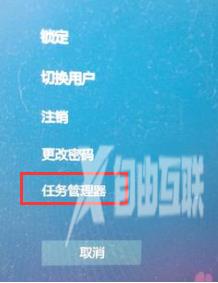
2、打开任务管理器,可以看到电脑不是真的黑屏,因为任务管理器可以正常调出!
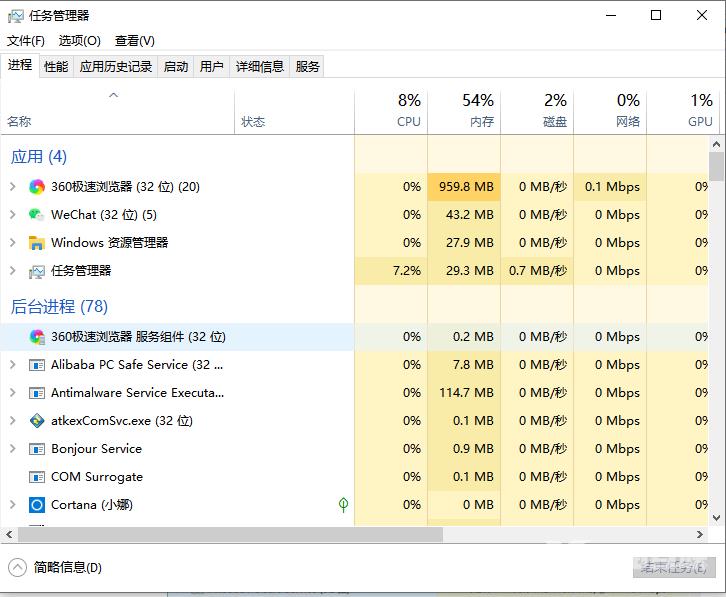
3、在任务管理器左上方单击【文件】,选择【新建运行任务】。
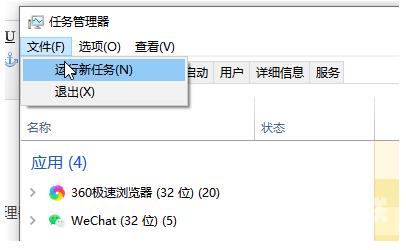
4、出现新建任务下方输入【explorer.exe】,然后单击【确定】即可。
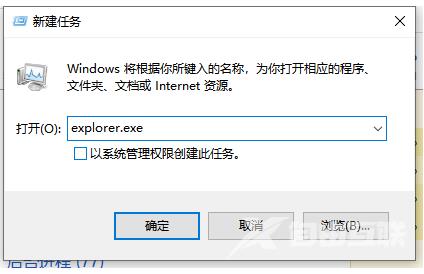
5、稍等1秒钟,黑屏消失电脑桌面就恢复正常啦。
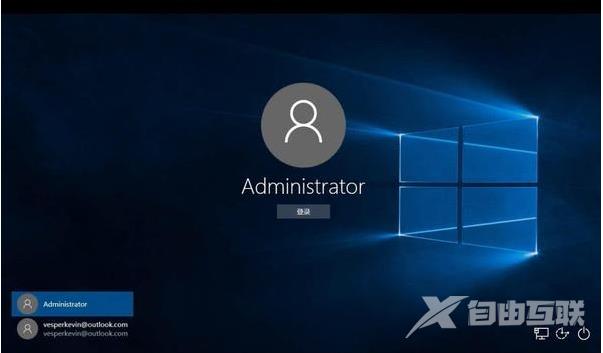
方法三:安全模式
1、电脑开机后快速间断的敲击F8键,选择【安全模式】启动。

2、进入系统按开始键,打开【运行】窗口,输入【cmd】回车确定。
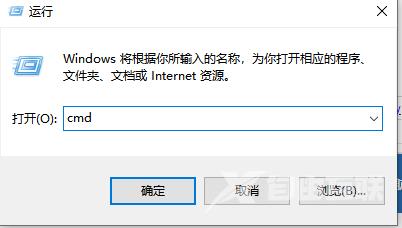
3、输入【netsh winsock reset catalog】命令回车确定,重置windows目录,按照提示重启电脑即可。

方法四:重装系统
如果上述的问题都无法进入操作系统,需要制作一个启动U盘工具给电脑修复。百度搜索【小鱼系统官网】,下载小鱼一键重装系统软件,然后参考这个教程重装即可。
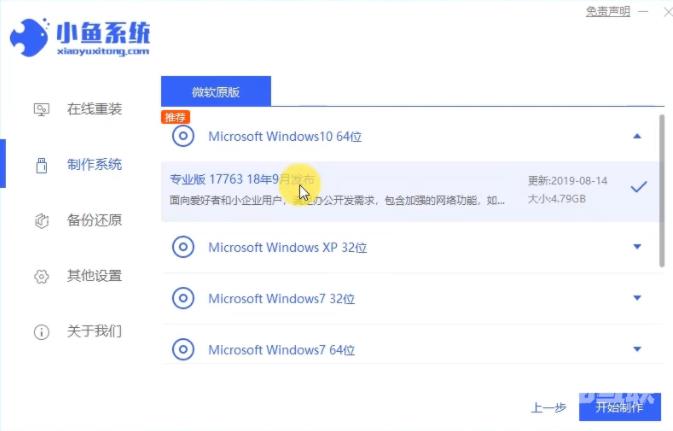
那么以上就是电脑开机黑屏只有鼠标怎么办的全部内容,希望对你有所帮助!